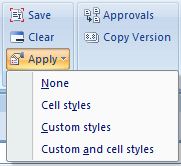Exibição de Formatação no Design Time em Forms 2.0
Depois que um formulário contendo formatação em design time é renderizado no Excel, o Oracle Smart View for Office fornece opções para exibir a formatação disponível.
Essas opções são acessadas com o botão Aplicar no grupo Formatação da faixa do provedor.
Tip:
As opções Aplicar são opções apenas de exibição e permitem que você exiba a formatação especificada para o formulário, incluindo formatação de regras Groovy, regras de validação de dados e regras somente de formatação, além de estilos de célula do Smart View e qualquer formatação personalizada do Excel que o usuário tenha salvado em um formulário.
Para aplicar estilos a formulários: